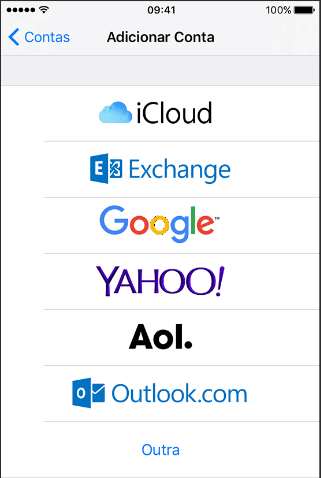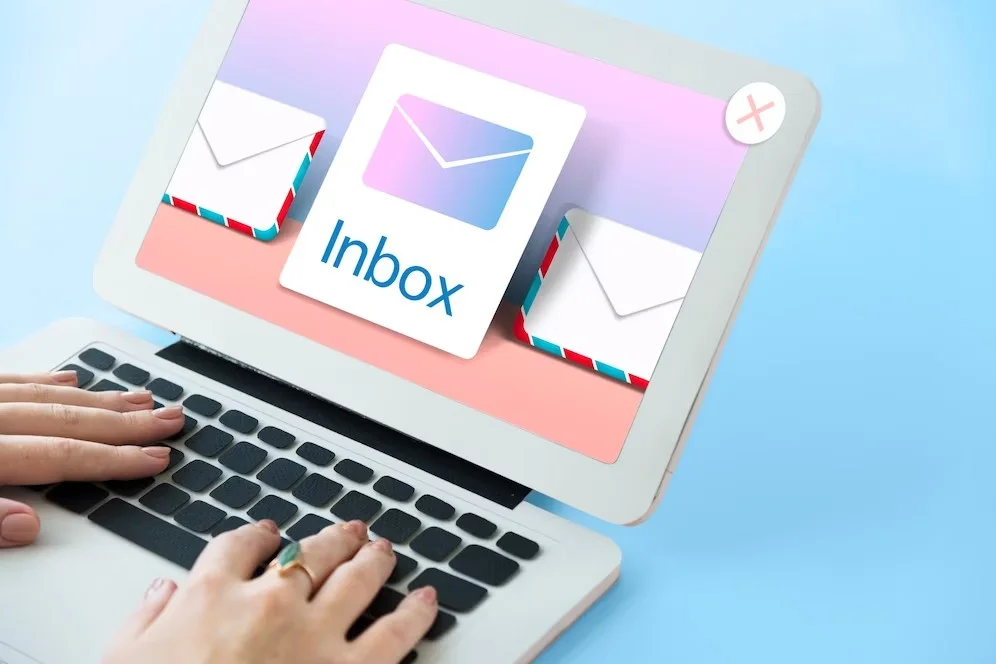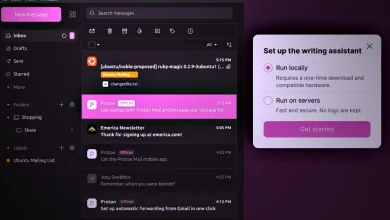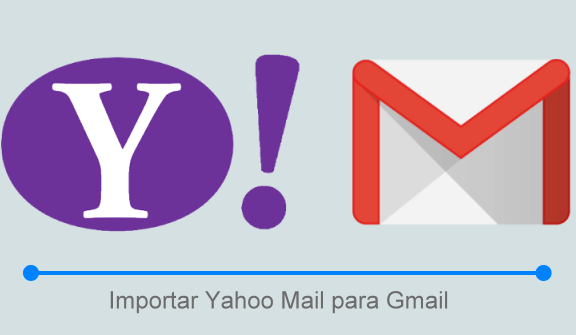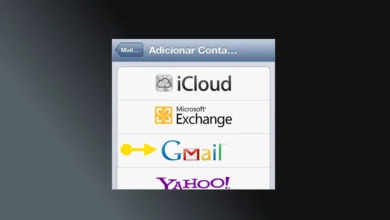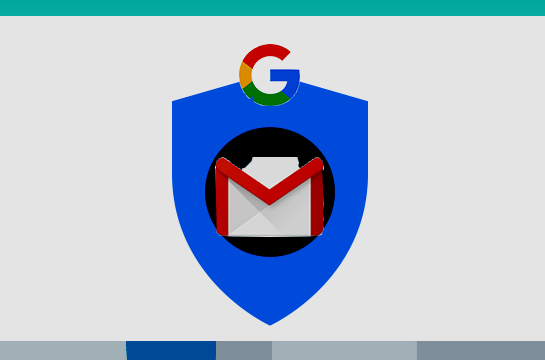Como Configurar uma Conta de E-mail no iPhone ou iPad
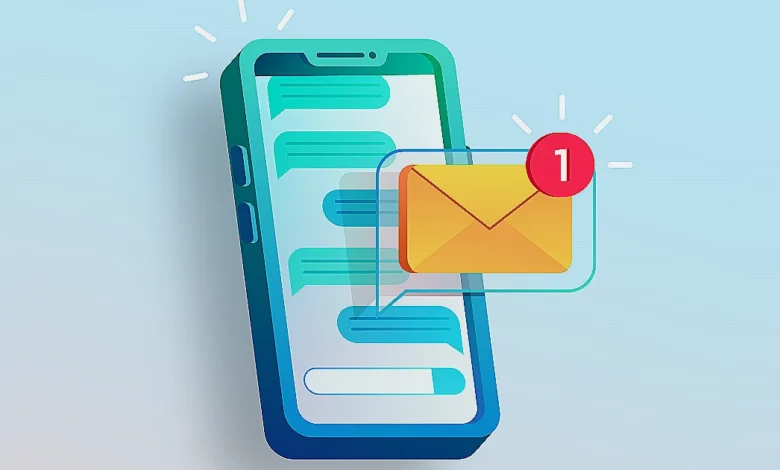
Quer aprender como configurar uma conta de e-mail no iPhone ou iPad? Configurar uma conta de e-mail no seu iPhone ou iPad é um processo simples que permite acessar suas mensagens diretamente do dispositivo. Este guia completo mostrará como adicionar contas de e-mail dos principais provedores e configurar contas personalizadas.
Se você usa um provedor de e-mail, como o iCloud, Google, outlook.com, ou Yahoo, o Mail pode configurar a conta de e-mail automaticamente usando apenas o endereço de e-mail e a senha. Mas, se você quiser adicionar outra conta, por exemplo: você tem um site e quer seu e-mail: seunome@seudominio.com então é necessário criar e configurar a conta manualmente. Isso nós vamos ensinar, prossiga lendo.
Por que Configurar E-mail no iPhone ou iPad?
Ter acesso ao e-mail diretamente no seu dispositivo iOS oferece várias vantagens:
- Sincronização automática: Receba notificações instantâneas de novas mensagens
- Acesso offline: Leia e-mails mesmo sem conexão com a internet
- Integração com outros apps: Compartilhe conteúdo diretamente por e-mail
- Múltiplas contas: Gerencie várias contas em um só lugar
Selecionar a conta de e-mail para configurar no iPhone
Em alguns casos o Mail consegue configurar outras contas usando o endereço de e-mail e a senha, mas talvez seja necessário inserir os ajustes do e-mail manualmente. Se você não souber os ajustes do e-mail, entre em contato com o provedor de e-mail, para configurar uma conta de e-mail.
- Acesse Ajustes, toque em Mail, em seguida toque em Contas e em Adicionar Conta.
- Se seu provedor de e-mail estiver na lista, toque nele para adicionar sua conta automaticamente. Caso contrário, toque em Outra para adicionar a conta manualmente.
Configurar a Conta Automaticamente
Se você selecionou seu o provedor de e-mail na lista, siga estas etapas, para concluir a configuração e configurar uma conta de e-mail.
- Insira o seu endereço de e-mail e a senha.
- Toque em Seguinte e aguarde enquanto o Mail verifica a conta.
- Selecione o conteúdo que deseja sincronizar e toque em Salvar.
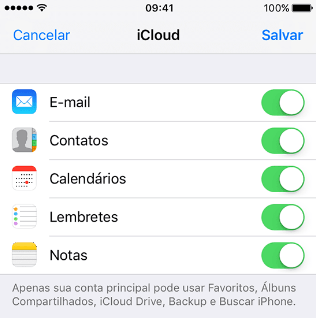
Você acabou de conta de e-mail no iPhone ou iPad de forma automática. Então vamos aprender outros métodos.
Configurar Uma Conta de E-mail Manualmente
Para prosseguir com esta configuração é necessário, que você saiba os endereços de SMTP e POP, ou IMAP, porta SMTP, além do domínio do provedor. Se você não tem estes dados, entre em contato com seu provedor.
E então siga estas etapas:
- Toque em Adicionar Conta, depois em Outra e em Adicionar Conta do Mail.
- Insira o nome, endereço de e-mail, senha e uma descrição da conta.
- Toque em Seguinte. O Mail tentará localizar os ajustes do e-mail e concluirá a configuração da conta.
- Se o Mail encontrar os ajustes do e-mail, toque em OK para concluir a configuração da conta. Para conseguir configurar uma conta de e-mail.
- Se o Mail não conseguir encontrar os ajustes do e-mail, será necessário inseri-los manualmente.
Após inserir o endereço de e-mail e a senha, toque em Seguinte e siga estas etapas:
Selecione IMAP ou POP para a nova conta. Se você não souber qual opção selecionar, entre em contato com o provedor de e-mail.
DICA:
POP3 é uma conta de e-mail configurada para baixar as mensagens para o seu dispositivo POP, por exemplo o Outlook do seu dispositivo.
IMAP é uma conta configurada para ler os emails diretamente no servidor, sem necessariamente baixá-los para seu dispositivo e seu cliente de correio. Mas você pode sincronizar com seu cliente de correio no seu dispositivo. O tipo de conta mais utilizada pelos provedores é POP.
Agora que você já sabe estas informações, insira as informações nos campos Servidor de Entrada de Menagens e no Servidor de Saída.
Toque em Seguinte.
Se os ajustes do e-mail estiverem corretos, toque em Salvar para concluir. Se os ajustes do e-mail estiverem incorretos, você precisará editá-los, para configurar uma conta de e-mail.
Se não conseguiu fazer as configurações, com estas etapas, fazer com seu provedor.
Se você for configurar com seu domínio, tente isso, caso você tenha escolhido a conta POP:
- SMTP: mail.seudominio.extensão
- Porta SMTP: 587
- POP: mail.dominio.extensão
- Porta POP 995
- Escolha, Meu Servidor requer autenticação.
O .extensão é a TLD do seu domínio, que pode ser .com, ou .com.br, .net, etc.
Se isso ainda não funcionou, entre em contato com seu provedor de hospedagem. Se você não pode obter suporte do seu provedor de hospedagem, então troque de provedor. Hospede seu site na Cloud Fanatic!
Configurações Avançadas
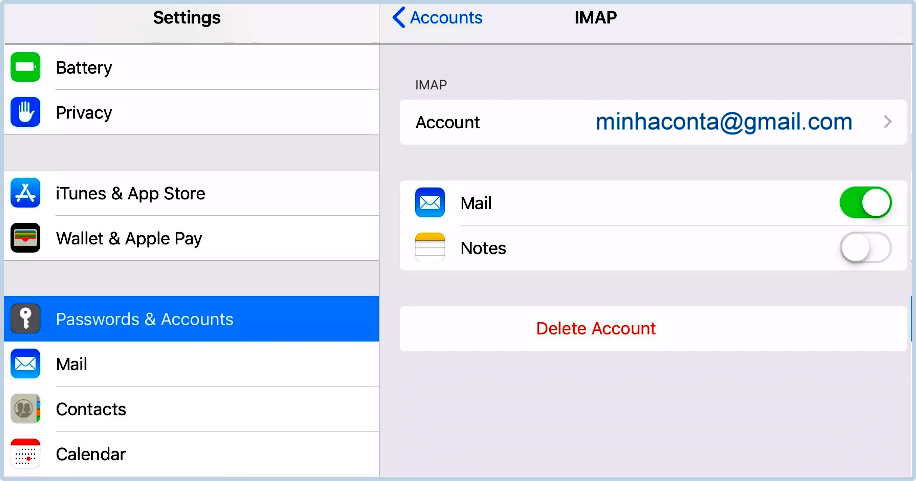
Ajustar Frequência de Sincronização
- Vá em Ajustes > Mail > Contas
- Selecione Obter Novos Dados
- Escolha entre:
- Push: Recebe imediatamente (consome mais bateria)
- Buscar: Verifica em intervalos definidos
- Manual: Atualiza apenas quando abrir o app
Configurar Notificações
- Vá em Ajustes > Notificações
- Selecione Mail
- Configure:
- Permitir notificações
- Sons e alertas
- Estilo de notificação
Organizar Múltiplas Contas
- Em Ajustes > Mail, configure:
- Conta padrão: Para novos e-mails
- Assinatura: Personalizada por conta
- Organização: Por caixa de entrada unificada ou separada
Resolução de Problemas
E-mail Não Sincroniza
Soluções:
- Verifique sua conexão com a internet
- Confirme usuário e senha
- Tente reconfigurar a conta
- Reinicie o dispositivo
- Atualize o iOS
Erro de Autenticação
Possíveis causas:
- Senha incorreta
- Autenticação de dois fatores ativada
- Conta bloqueada pelo provedor
Soluções:
- Use senha de app (Gmail, Yahoo)
- Verifique configurações de segurança da conta
- Entre em contato com o provedor
Não Recebe Notificações
Verificações:
- Notificações habilitadas para Mail
- Modo “Não Perturbe” desativado
- Configuração de busca em Push ou intervalo curto
- Bateria baixa pode desabilitar notificações
Dicas de Segurança
Senhas de App
Para contas com autenticação de dois fatores:
- Gmail: Gere uma senha de app específica
- Yahoo: Use senha de app ao invés da senha principal
- Outlook: Pode requerer senha de app em alguns casos
Configurações de Privacidade
- Desabilite pré-visualizações em tela bloqueada
- Configure tempo de bloqueio automático
- Use Touch ID/Face ID para acessar e-mails
- Evite Wi-Fi público para acessar e-mails importantes
Backup e Sincronização
- iCloud: Sincroniza configurações entre dispositivos
- Backup regular: Mantenha backups das configurações
- Múltiplos dispositivos: Use IMAP para sincronização
Conclusão
Configurar e-mail no iPhone ou iPad é um processo straightforward que melhora significativamente a produtividade mobile. A configuração automática funciona na maioria dos casos, mas saber fazer a configuração manual é útil para provedores específicos ou quando há problemas de conectividade.
O mais importante é escolher as configurações adequadas para seu uso: se você precisa de notificações instantâneas, use Push; se prefere economizar bateria, configure intervalos maiores de sincronização. Lembre-se sempre de manter suas credenciais seguras e use autenticação de dois fatores quando disponível.
Com essas configurações, você terá acesso completo aos seus e-mails diretamente do seu dispositivo iOS, mantendo-se conectado e produtivo em qualquer lugar.
Perguntas Frequentes (FAQ)
1. Posso ter várias contas de e-mail no mesmo dispositivo?
Sim, você pode adicionar quantas contas quiser. Vá em Ajustes > Mail > Contas e adicione cada uma separadamente. Elas aparecerão na caixa de entrada unificada ou em caixas separadas.
2. Qual a diferença entre IMAP e POP3?
- IMAP: Sincroniza e-mails entre todos os dispositivos. Recomendado para uso em múltiplos dispositivos.
- POP3: Baixa e-mails apenas para um dispositivo. Após baixar, os e-mails são removidos do servidor.
3. Por que não consigo configurar minha conta do Gmail?
Verifique se a autenticação de dois fatores está ativada. Neste caso, você precisa gerar uma “senha de app” específica no Google e usar essa senha ao invés da senha principal.
4. Como alterar a conta padrão para envio de e-mails?
Vá em Ajustes > Mail > Conta Padrão e selecione a conta desejada. Essa será usada automaticamente quando você enviar e-mails de outros apps.
5. Posso configurar e-mail corporativo no iPhone?
Sim, muitas empresas usam Exchange ou Office 365. Escolha “Microsoft Exchange” na lista de provedores ou peça as configurações para o departamento de TI da empresa.
6. O que fazer se o e-mail não sincronizar?
Primeiro, verifique sua conexão com a internet. Se persistir, tente remover e adicionar a conta novamente. Também verifique se há atualizações pendentes do iOS.
7. Como configurar assinatura personalizada?
Vá em Ajustes > Mail > Assinatura. Você pode ter uma assinatura padrão para todas as contas ou personalizada para cada uma.
8. É seguro configurar e-mail no iPhone?
Sim, o iOS usa criptografia para proteger suas credenciais. Para maior segurança, use autenticação de dois fatores e evite acessar e-mails em redes Wi-Fi públicas.
9. Como economizar dados móveis com e-mail?
Configure a sincronização para “Manual” ou intervalos maiores. Também desabilite o download automático de anexos e imagens em Ajustes > Mail.
10. Posso usar o Mail do iPhone com qualquer provedor?
Na maioria dos casos, sim. Se seu provedor não estiver na lista automática, use a configuração manual com as informações de servidor IMAP/SMTP fornecidas pelo provedor.
11. Como remover uma conta de e-mail?
Vá em Ajustes > Mail > Contas, selecione a conta que deseja remover e toque em “Excluir Conta”. Isso não afeta a conta original, apenas remove do dispositivo.
12. Por que recebo notificações atrasadas?
Isso pode acontecer se a sincronização estiver configurada para “Buscar” ao invés de “Push”, ou se o dispositivo estiver em modo de economia de bateria. Verifique as configurações em Ajustes > Mail > Contas > Obter Novos Dados.